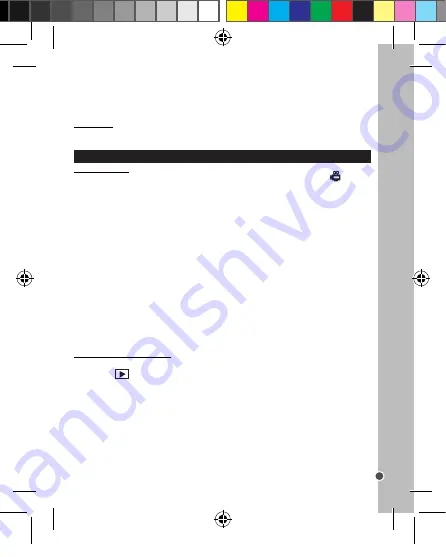
99
NEDERLANDS
Druk op de Menuknop (15) om toegang tot beide menu’s te krijgen: “Toch” en “Instelling”.
De volgende opties zijn beschikbaar via het Beeldmenu: “Toch”: Scène, Grotte afbeelding,
Anti-Shake, face Detect, Smile shot, Doorgaan Shot, Modus Vastleggen en Witbalans.
De instellingen wijzigen
1. Schakel de camera in.
2. Druk op de Menuknop (15). Het “Toch” wordt automatisch geselecteerd.
3. Gebruik de Links/Zelf-timerknop (16) en Rechts/Flitsknop (11) om een instelling te
selecteren.
4. Druk op de OK knop (12) om het submenu te openen.
5. Gebruik de Omhoog/Display (10) en Omlaag/Mode (14) knoppen knoppen om een
onderdeel te selecteren.
6. Druk op de OK-knop (12) om de instelling te bevestigen.
7. Druk op de Links/Zelf-timerknop (16) om het submenu te sluiten. Druk op de Menuknop
(15) om het menu te sluiten en naar de fotomodus terug te keren.
Toch
1. Scène
Stelt de geschikte optie in om met de scène waarvan u een foto wilt nemen overeen te
komen: [Automatisch]/ [Nachtportret]/ [nachtlandschap]/ [Portret]/ Landschap]/ [Sport]/
[Fuif]/ [Strand]/ [Hoge gevoeligheid].
2. Grotte afbeelding
Er zijn 7 opties: [4000x3000] (12M)/ [3456x2592] (9M)/ [2592x1944] (5M)/ [2048x1536]
(3M)/ [1600x1200] (2M)/ [1280x960] (1M)/ [640x480] (VGA).
3. Anti-Shake
Stelt de anti-schudoptie in om vlekken tijdens het nemen van foto’s te vermijden: [Aan]/
[Uit].
4. face Detect
Camera detecteert het gezicht van personen: [Aan]/ [Uit].
5. Smile shot
Camera detecteert de glimlach van personen: [Aan]/ [Uit].
6. Doorgaan Shot
Raadpleeg het hoofdstuk ‘Foto’s nemen (Continuous shooting)’ op pagina 95.
7. Modus Vastleggen
Raadpleeg het hoofdstuk ‘Foto’s nemen/Zelf-timer’ op pagina 95.
8. Witbalans
Past de kleur naargelang uw lichtbron aan: [Automatisch]/ [Daglicht]/ [Bewolkt]/ [gloeiend]/
[Fluorescerend].
Instelmenu
Voor meer informatie over het ‘Instelmenu’ kunt u het hoofdstuk ‘Instelmenu’ raadplegen.
VIDEOCLIPS OPNEMEN (Videomodus)
Video-opnames
1. Schakel de camera in en druk op de Modusknop (14) tot het videosymbool
wordt
weergegeven. U bevindt zich nu in de Videomodus en de resterende videotijd wordt
bovenaan het scherm in wit weergegeven.
2. Druk op de Sluiterknop (1) om de opname te starten. De opnameduur wordt op het
LCD-scherm in wit weergegeven.
4. Om in te zoomen, drukt u op “T” op de zoom-knop (7). Om uit te zoomen, drukt u op
“W” op de zoom-knop (8).
3. Druk nogmaals op de Sluiterknop (1) om de opname te stoppen en de video
automatisch in AVI-formaat op te slaan.
Opmerkingen:
• De flitsfunctie werkt niet in de videomodus.
• De camera stopt automatisch met opnemen als het geheugen vol is.
• U kunt Windows Media Player of Quick time gebruiken om uw AVI-bestanden op uw
computer af te spelen.
• De lengte van de videoclip kan naargelang de beschikbare geheugenruimte op de SD-
kaart verschillen.
• Eenmaal u een video opneemt, is het niet mogelijk om de zoomfuncties te gebruiken.
Video’s afspelen (Afspelen)
1. Schakel de camera in en druk op de Afspeelknop (9) om toegang tot het afspeelmodus
te krijgen
.
2. Gebruik de Links/Zelf-timerknop (16) of Rechts/Flitsknop (11) om door uw opgeslagen
video’s te scrollen.
3. Druk op de Uitzoomknop (8) om alle afbeeldingen in de thumbnail-modus te bekijken.
Gebruik de Omhoog/Display knop (10) en Omlaag/Mode knop (14) of de Links/
Zelf-timerknop (16) en Rechts/Flitsknop (11) om de rode selectievakje tussen de
miniatuurbestanden te bewegen en selecteer de afbeelding om deze in het volledige
scherm te kunnen bekijken.
4. Druk op de OK-knop (12) om de gewenste video af te spelen. Druk nogmaals om te
pauzeren. Druk op de Omhoog/Display (10) knop om het afspelen te stoppen.
DJ090series1213_23May_V06.indb 99
23/05/2013 1:24 PM
























